Na seção "Lugares", a janela principal do programa, você poderá acompanhar o estado de todos os trabalho em rede.
Existem três tipos de modos de exibição de mensagens:
-
Ícones é o modo padrão. Em cada local está associada a um ícone que descreve o tipo implicitamente. Neste caso o monitor localidades podem também ser sobreposta a uma imagem, definida na "Aparência" função preferências, o que representa o edifício que alberga o trabalho.
-
Box: A localização é representada por uma caixa que contém em si o nome do local ea ligação informação.
-
Quadro: os locais são exibidos em uma tabela onde cada linha corresponde a uma localização. Este é um modo de exibição muito compacto, que é útil ter vários locais.
Dependendo da localização, os dados que são apresentados são: o nome (ou pseudónimo) da estação de trabalho, qualquer usuário que estiver conectado, o remanescente de crédito ou consumidos eo tempo de utilização.
Os computadores conectados a WI-FI all'Hotspot irá aparecer em uma maneira um pouco diferente do que o fixado: em vez do nome do local mostrará o endereço IP (por exemplo, 192.168.1.100) do computador conectado a um WI-FI e também para exibir ícones no ícone localização raffigurerà um notebook em vez do monitor de um computador.
Os locais podem estar em diferentes estados de cada um dos quais tem uma cor:
-
Não habilitado, a cor associada a este estado é cinza. Uma autoridade não pode executar o programa de navegação Explorer Cliente. Obviamente, apenas a localização de um PC pode estar nesta situação.
-
Liberdade: o local não está em uso e é livre para aceitar conexões. A cor utilizada para indicar este é o verde.
-
Explorer clientes não começou: a localização de navegação (tipo PC) é ativado, mas o programa Explorer cliente não está sendo executado. A cor utilizada é verde azeitona.
-
Na sua utilização, um usuário está usando o local que aparece em vermelho.
-
Na manutenção: um local neste estado, caracterizada pela cor amarela, está bloqueada eo usuário não pode acessá-lo.
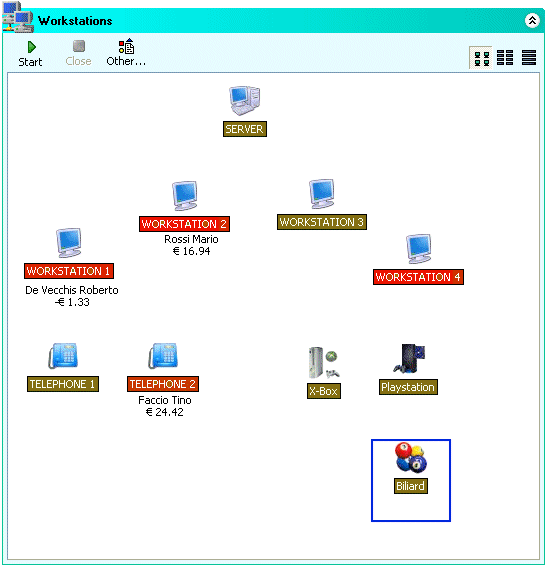
Clicando no botão direito do mouse em um local, ou clicando no botão "coisas ..", você acessa o menu que permite que você faça todos os possíveis operações em estações de trabalho:
-
Iniciar uma nova sessão: Para iniciar manualment e uma nova sessão em uma estação de trabalho.
-
Adicionar uma localização: utilizar este você pode adicionar uma nova localização. A utilização desta função é necessário, por exemplo, quando você adiciona um novo computador à rede ou quando se liga um novo telefone.
-
Editar uma postagem lhe permite alterar as características de uma posição já existente (tipo, alias, etc.)
-
Excluir uma localização: remove o local a partir do monitor.
-
Postazione ativado: Este pavilhão permite-lhe activar ou desactivar a localização seleccionada.
-
Postazione em manutenção, permitindo que este pavilhão será o local no estado de "Manutenção", marcada pela cor amarela. Enquanto o local vai permanecer nesse estado qualquer usuário poderá acessá-lo.
-
Mensagem para a localização seleccionada: enviar uma mensagem relacionada com a localização e abre um bate-papo.
-
Transferência Sessão: Permite que você transfira o usuário conectado no momento a localização seleccionada, em qualquer outro local livre.
-
Ver Screen-Shot: exibe uma imagem do conteúdo do monitor local.
-
Controlo do volume: Permite-lhe alterar o volume da placa de som da estação de trabalho. Úteis, por exemplo, para clientes que usam jogos ou outras aplicações, com um volume que perturba outros.
-
Controle Remoto: Com esse recurso você pode controlar remotamente o computador de um local. O controle é feito através de um servidor VNC instalado automaticamente em todos os locais. Observe que esse recurso é independente do módulo Explorer clientes e, por conseguinte, ser usado mesmo se o local não executar este programa.
-
Task Manager: permite-lhe obter a lista de programas em execução em um local mais. Usando o botão "Concluir" será possível forçar o encerramento de qualquer aplicação ..
-
Termina a sessão seleccionadas: clique sobre essa entrada forçada pode encerrar a sessão sobre a localização escolhida. Esta característica é necessária para fechar qualquer sessões acidentalmente deixados abertos ou para forçar a desconexão de um cliente.
-
Reiniciar ou Encerrar o selecionado local: Executa o Windows reiniciar ou desligar o computador sobre a localização escolhida.
-
Vire o trabalho permite que você use o Wake On Lan (WOL) para ligar o seu computador através de rede local. Para usar este recurso requer que a placa-mãe do computador rodando o apoio WOL.
-
Fechar Explorer Cliente: Com esta função você pode fechar o navegador Explorer clientes sem ter de acessar o local. Desta forma, o administrador não será obrigado a digitar sua senha na presença do usuário.
Através do menu sob o título "Todos os lugares", você pode executar algumas das operações anteriores (sessão de encerramento, reboot, etc) em todos os locais simultaneamente.
Softvision - Via Cesare Battisti, 101 - 67051 Avezzano (AQ) ITALY - P.IVA 02081660660 | Privacy Policy - Cookie Policy